在这个Photoshop教程中,我们将带你走进森林婚纱摄影的魔法世界,学习如何利用PS技巧将平凡的森林婚纱照变为洋溢着绚丽阳光色彩的视觉盛宴。我们将重点讲解如何捕捉和增强自然光的美感,以及如何通过色彩校正和层次混合技术,让照片中的阳光更加生动和富有层次。
我们的目标是帮助你掌握那些能够使照片中的光影效果更加自然和动人的技巧,从而让你的森林婚纱照在视觉上更加鲜活,仿佛阳光穿透树梢,温暖而灿烂。
ps森林婚纱照调出绚丽的阳光色彩效果方法步骤
最终效果

原图

分析一下原图:照片是大约正午时候拍摄的,人物处在树荫底下,所以面部肤色曝光严重不足,有光线洒在人物身上,周围环境葱郁的绿色,下面来想一下,我们调整照片的时候会不会把人物提亮一下,突出一下环境色 ,还有光线,让暖暖的阳光洒在人身上,营造出,光线绚烂童话般暖暖的感觉。

1、通过计算,选出照片的暗部,图层模式滤色,把人物的位置用渐变工具稍微的擦一下。

2、盖印图层,然后新建一个空白图层,模式改成柔光,用柔和一些的绿色画笔,给绿色植被上色,突出一下环境色。

3、再次盖印图层,用选区选出光线位置羽化一下,用曲线工具提亮一下光线位置。

4、再次盖印图层,选择一个合适的渐变拉出一个光线,图层模式改成滤色,然后加个蒙版,调整一下细节。
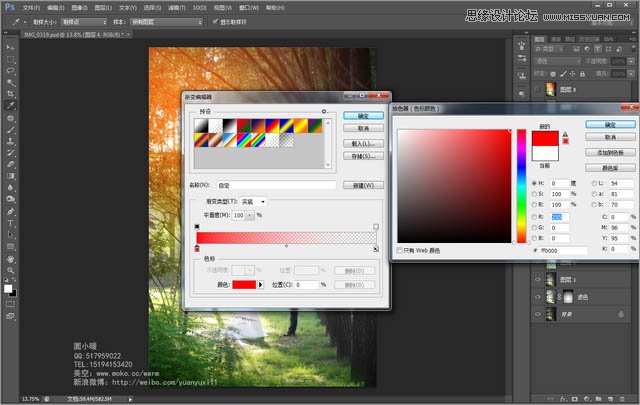
5、新建一个黑色渐变调整图层,模式明度,加一下对比,不透明度适当调节,去下灰。
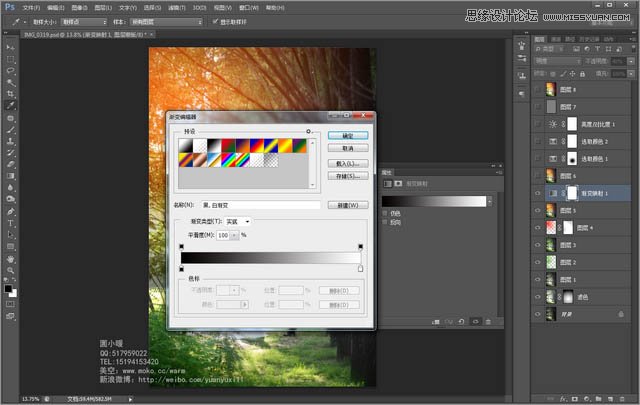
6、盖印图层,曲线再次提亮下人物。

7、看一下照片整体,发现树干的位置,颜色没有融到整体里面去,用可选颜色给照片的暗部上下色,整个照片的感觉都是暖色系的,所以暗部上色也应该是画面整体颜色的在色环上相近的颜色,蓝紫色偏唯美些,所以照片暗部上点轻微的蓝紫色。

8、再次用可选颜色调整一下整个画面的颜色,从而使整体的色调统一下。

9、盖印图层,磨皮,液化,锐化(数值根据片子大小控制),相信这些就不用再细说了,大家都会,好了手工完活。















